サポート案件またはユーザー定義テーブルのステータス遷移の定義
インシデント (サポート案件) テーブルまたはユーザー定義テーブルのステータス遷移を指定することができます。
注意
インシデント (ケース) テーブルは規定の Microsoft Power Apps 環境には含まれていませんが、それは Dynamics 365 for Customer Service によって使用され、Common Data Model 内で定義されます
ステータスの遷移は、フィルターの追加のオプション レベルで、各ステータスのステータス値を何に変更するかを定義します。 有効なステータス値の組み合わせが多数存在する場合に、有効なオプションの限定した一覧を定義すると、行の正確な次のステータスを選択することが容易になります。
状態列とステータス列の間の接続とは何ですか。
別のステータス値があるテーブルには、このデータを取得する次の 2 つの列があります。
| 表示名 | 内容 |
|---|---|
| 状況 | 行の状態を表します。 通常アクティブまたは非アクティブ。 新しい状態オプションを追加することはできません。 |
| ステータス | 特定の状態にリンクされている理由を表します。 各状態は、少なくとも 1 つの可能なステータスを持っている必要があります。 追加のステータス オプションを追加できます。 |
列のメタデータは、特定の状態に対してどのステータス値が有効であるかを定義します。 たとえば、インシデント (サポート案件) テーブルの場合、既定の状態およびステータス オプションは次の通りです。
| ステータス | 状態 |
|---|---|
| アクティブ | |
| 解決 | |
| 取り消されました |
ステータスの遷移の編集
サポート案件テーブルとユーザー定義テーブルのステータス列 オプションを変更して、ユーザーが選択できるその他のステータス オプションを定義できます。 唯一の制限は、アクティブ状態の各ステータス オプションが、非アクティブな状態への少なくとも 1 つのパスを許可する必要があるということです。 そうしないと、サポート案件を解決またはキャンセルすることができない条件を作成することになります。
注意
ステータスの遷移を編集するには、ソリューション エクスプローラーを使用する必要があります。 列を編集する方法についての情報は、Power Apps ソリューション エクスプローラーを使用して Dataverse の列を作成および編集する をご覧ください。
ステータス列を編集する際、ステータスの遷移の編集 ボタンはメニューにあります。

このボタンをクリックすると、ステータスの移行ダイアログにステータスの遷移を有効にするを選択するオプションが提供されます。 このオプションが選択されている場合は、各ステータスに許可されるその他ステータスの値を定義する必要があります。 適用されたフィルターを削除するには、ステータスの遷移を有効にするの選択をはずします。 定義済みの遷移は、保持されますが適用されません。
スクリーン ショットは、次の条件を満たしている例を示しています。
- サポート案件はいつでも統合できます。 ステータスの遷移がそれを許可していない場合は、サポート案件を結合することはできません。
- アクティブなサポート案件をいつでもキャンセルできます。
- 解決済みまたはキャンセルされたサポート案件は、再アクティブ化することはできません。
- すべてのサポート案件は、解決する前に、進行中 > 保留中 > 詳細待ち > 調査中の段階を経る必要があります。 この構成では、サポート案件にこれ以前の状態を設定できませんでした。
注意
これは、実際の作業には良い例ではありませんが、状態の段階がステータスの遷移を通してどのように実行できるかを示しています。
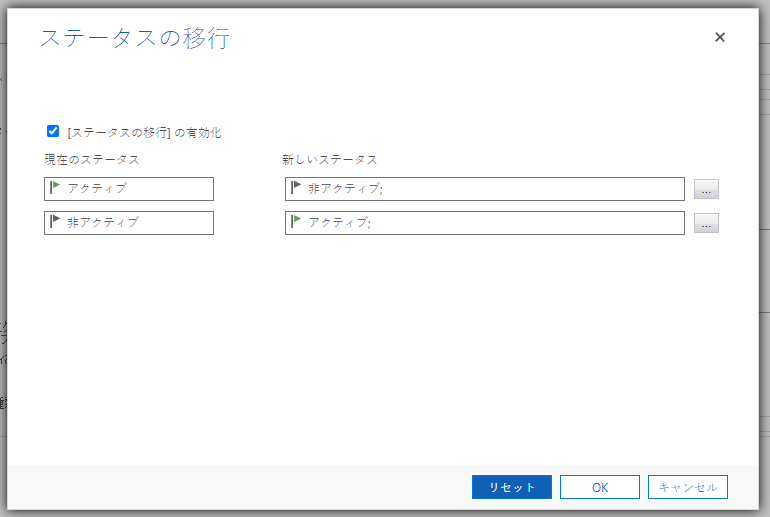
関連項目
Power Apps ソリューション エクスプローラーを使用して Dataverse の列を作成、編集する
テーブル メタデータ > テーブルの状態
カスタムの状態モデルの遷移の定義
注意
ドキュメントの言語設定についてお聞かせください。 簡単な調査を行います。 (この調査は英語です)
この調査には約 7 分かかります。 個人データは収集されません (プライバシー ステートメント)。
フィードバック
以下は間もなく提供いたします。2024 年を通じて、コンテンツのフィードバック メカニズムとして GitHub の issue を段階的に廃止し、新しいフィードバック システムに置き換えます。 詳細については、「https://aka.ms/ContentUserFeedback」を参照してください。
フィードバックの送信と表示